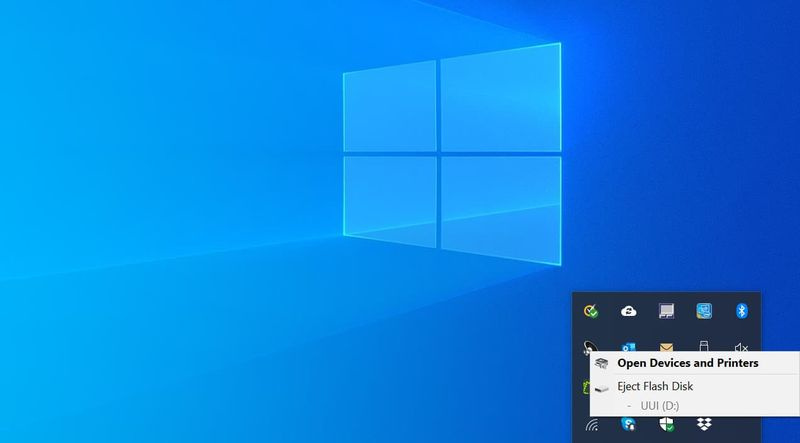क्रंचरोल के लिए एडब्लॉक: एडब्लॉक वर्किंग प्राप्त करें

इस गाइड में, आप इस साइट पर एडब्लॉक को ठीक से काम करने के लिए क्रंचरोल के लिए एडब्लॉक के बारे में जानेंगे। यदि आपका एडब्लॉक Crunchyroll वेबसाइट पर ठीक से काम नहीं कर रहा है, तो हम आपको इसे ठीक करने के निर्देश प्रदर्शित करेंगे। हालाँकि, स्ट्रीमिंग वेबसाइट पर ढेर सारी मंगा या एनीमे सीरीज़ दिखाई देती हैं। हालाँकि, वेबसाइट में विज्ञापन होते हैं, वास्तव में, बहुत सारे विज्ञापन हैं जो देखने के पूरे अनुभव को बाधित करते हैं। इस स्थिति में, उपयोगकर्ता आमतौर पर एक विज्ञापन-अवरोधक का विकल्प चुनते हैं। लेकिन इतना पर्याप्त नहीं है।
यह स्ट्रीमिंग सेवा के अपने बैकएंड में कुछ तंत्र लागू करने के कारण है जो इन विज्ञापन अवरोधकों को काम करने से बचाता है। परिणामस्वरूप, जब भी आपका विज्ञापन अवरोधक इस साइट पर क्रियान्वित होता है, तो वह इन विज्ञापनों को ब्लॉक करने में विफल हो जाता है। हालाँकि, कुछ अन्य तरीके मौजूद हैं जिनके माध्यम से आप अपने AdBlock को काम कर सकते हैं Crunchyroll वेबसाइट।
यह भी देखें: Fortnite में प्रोफ़ाइल त्रुटि को लॉक करने में विफल - इसे कैसे ठीक करें
Adblock For Crunchyroll : एडब्लॉक वर्किंग प्राप्त करें
यह ट्यूटोरियल उपर्युक्त त्रुटि को हल करने के लिए वर्कअराउंड की एक विस्तृत श्रृंखला पर ध्यान केंद्रित करेगा। होस्ट फ़ाइल को बदलने से लेकर डेवलपर टूल का उपयोग करने और डोमेन अनुरोध को ब्लॉक करने तक, हमने कुछ उपयोगी युक्तियों का उल्लेख किया है। इसलिए जब तक आप समस्या को हल करने में सक्षम न हों तब तक हर तरीके का प्रयास करें।

समाधान 1: एडब्लॉकर अपडेट करें
Crunchyroll एक कड़े विज्ञापन-अवरोधक तंत्र का उपयोग करके अपने बैकएंड को लगातार अपडेट कर रहा है। इसलिए यदि आप अभी भी एक पुराने एडब्लॉकर का उपयोग कर रहे हैं, तो शायद यह इन तकनीकों को बायपास करने में असमर्थ है। इसलिए आपको अपने एडब्लॉकर को नए संस्करण में अपडेट करने का प्रयास करना चाहिए, जैसा कि नीचे दिया गया है (नीचे दिए गए निर्देश एडब्लॉक एक्सटेंशन और क्रोम ब्राउज़र के लिए हैं):
- प्रारंभ में, अपने कंप्यूटर पर क्रोम ब्राउज़र लॉन्च करें और फिर ऊपर दाईं ओर स्थित ओवरफ़्लो मेनू पर टैप करें।
- फिर अधिक टूल > एक्सटेंशन चुनें।
- ऊपर दाईं ओर स्थित डेवलपर मोड चालू करें।
- अंत में सबसे ऊपर स्थित अपडेट बटन पर टैप करें।
अब जांचें कि क्या Adblock अब ठीक से काम कर रहा है और Crunchyroll वेबसाइट पर विज्ञापनों को ब्लॉक कर सकता है या नहीं। क्या इस सुधार के साथ क्रंचरोल के लिए एडब्लॉक ठीक से काम कर रहा है? यदि वह ऐसा नहीं कर सकता है, तो यहां कुछ अन्य तरीके दिए गए हैं जिन्हें आप आजमा सकते हैं।
समाधान 2: एक अलग एडब्लॉकर या ब्राउज़र का उपयोग करें
ठीक है, यदि आपका पसंदीदा एडब्लॉकर या ब्राउज़र अपेक्षित परिणाम देने में असमर्थ है, तो यह स्विच करने का समय है। खैर, इन दोनों डोमेन में बहुत सारे विकल्प मौजूद हैं, अगर हम विज्ञापन अवरोधकों के बारे में बात कर रहे हैं, तो आप AdGuard, AdBlock, StopAll Ads, Ublock, Adblock Plus, Ublock Origin, अन्य में से चुन सकते हैं।
इसी तरह, आप कई अन्य ब्राउज़रों को भी आज़मा सकते हैं जो एक अंतर्निहित विज्ञापन अवरोधक के साथ आते हैं जैसे कि बहादुर, ओपेरा मिनी, आदि। इनमें से कोई भी विकल्प AdBlock को Crunchyroll वेबसाइट पर ठीक से काम कर सकता है।
समाधान 3: होस्ट फ़ाइल बदलना
यहां हम आपकी पीसी होस्ट फ़ाइल में static.vrv.co (जिसके माध्यम से Crunchyroll विज्ञापन प्रदर्शित करता है) जोड़ रहे हैं। जैसा कि यह आपके ब्राउज़र को सूचित करेगा कि वह इन विज्ञापनों के लिए आपके पीसी की जाँच करना चाहता है। लेकिन चूंकि आपके पीसी में ये विज्ञापन नहीं हैं, इसलिए यह इन विज्ञापनों को लोड करने में विफल हो जाएगा और फिर उन्हें पूरी तरह से छोड़ देगा।
- बस, फ़ाइल एक्सप्लोरर लॉन्च करें और निम्न स्थान पर जाएं: |_+_|
- उसके भीतर, आपको होस्ट की फ़ाइल देखनी चाहिए। उस पर राइट-टैप करें और Open With चुनें। फिर ऐप्स की सूची से नोटपैड चुनें।
- अब फ़ाइल के अंत में निम्न पंक्ति जोड़ें:
C:WindowsSystem32driversetc
- अब फाइल को सेव करें और फिर बाहर निकलें। फिर बस Crunchyroll वेबसाइट लॉन्च करें और जांचें कि एडब्लॉक ठीक से काम कर रहा है या नहीं।
क्या इस सुधार के साथ क्रंचरोल के लिए एडब्लॉक ठीक से काम कर रहा है? यदि वह ऐसा नहीं कर सकता है, तो यहां कुछ अन्य तरीके दिए गए हैं जिन्हें आप आजमा सकते हैं।
यह भी देखें: एडब्लॉक वार्निंग रिमूवल लिस्ट को कैसे ऑन करें
समाधान 4: विज्ञापन अनुरोध ब्लॉक करें
हम उस URL या लिंक को भी सीधे ब्लॉक कर सकते हैं जिसके माध्यम से इस वेबसाइट पर विज्ञापन दिखाए जा रहे हैं। परिणामस्वरूप, आपका ब्राउज़र उस URL को लोड नहीं कर सकता और फिर विज्ञापन भी लोड होने में विफल हो जाएंगे। हालांकि, यह क्रोम के डेवलपर टूल्स विकल्प के जरिए किया जाएगा।
- तो बस अपने कंप्यूटर पर क्रोम ब्राउज़र लॉन्च करें और Crunchyroll वेबसाइट पर जाएं।
- अब बस निरीक्षण विंडो को लॉन्च करने के लिए Ctrl+Shift+I शॉर्टकट कुंजियों का उपयोग या सेट अप करें।
- एलिमेंट्स टैब पर जाएं और कमांड ड्रावर लॉन्च करने के लिए Ctrl + Shift + P दबाएं।
- अब या तो ड्रॉप-डाउन से शो रिक्वेस्ट ब्लॉकिंग विकल्प चुनें या दिए गए स्थान में इनपुट करें और एंटर दबाएं।
- फिर नीचे मेनू से इनेबल रिक्वेस्ट ब्लॉकिंग विकल्प चुनें।
- अनुरोध अवरोधन सक्षम करें के बगल में स्थित प्लस आइकन पर टैप करें, दिए गए स्थान में vrv.co में इनपुट करें। फिर Add टैप करें। आप संदर्भ के लिए नीचे दी गई छवि की मदद ले सकते हैं।
जैसा कि यह Adblock को Crunchyroll वेबसाइट पर काम करता है। क्या इस सुधार के साथ क्रंचरोल के लिए एडब्लॉक ठीक से काम कर रहा है? यदि वह ऐसा नहीं कर सकता है, तो यहां कुछ अन्य तरीके दिए गए हैं जिन्हें आप आजमा सकते हैं।
समाधान 5: ब्लॉक अनुरोध डोमेन का उपयोग करना
उपरोक्त समाधान की तरह, आप भी ब्लॉक अनुरोध डोमेन का उपयोग कर सकते हैं। जैसा कि इसके नाम से पता चलता है, यह एक विशिष्ट डोमेन से आने वाले सभी अनुरोधों को ब्लॉक कर देगा। तो यहां हम उस डोमेन की जांच करेंगे जिसके माध्यम से Crunchyroll हमें विज्ञापन दिखा रहा है और फिर उस लिंक को इस सूची में जोड़ दें। इसके लिए आवश्यक कदम यहां दिए गए हैं:
Minecraft को GPU का उपयोग करने के लिए कैसे बाध्य करें?
- Chrome वेबसाइट में Crunchyroll वेबसाइट पर जाएं
- बस निरीक्षण विंडो लॉन्च करने के लिए Ctrl+Shift+I शॉर्टकट कुंजियां दबाएं.
- नेटवर्क सेक्शन में नेविगेट करें और मीडिया पर टैप करें
- फिर आप इस निरीक्षण विंडो को खुला रखते हुए एक वीडियो चला सकते हैं।
- नाम अनुभाग से, फिर आपको उन सभी डोमेन की सूची प्राप्त होगी जो इन सभी विज्ञापनों को लोड कर सकते हैं।
- उस पर राइट-टैप करें और ब्लॉक रिक्वेस्ट डोमेन विकल्प चुनें।
इसके बारे में सब कुछ है। अब आपका Adblock Crunchyroll वेबसाइट पर काम कर रहा होगा।
समाधान 6: अतिथि पास का उपयोग करना
यदि आप उपरोक्त बदलाव नहीं करना चाहते हैं, तो यहां समस्या को ठीक करने का एक और आसान तरीका है। वेबसाइट नियमित रूप से गेस्ट पास देती है जिससे आप दो दिनों या 48 घंटों के लिए उनकी साइट को बिना विज्ञापन के ब्राउज़ कर सकते हैं।
निष्कर्ष:
यहां 'एडब्लॉक फॉर क्रंचरोल: गेट एडब्लॉक वर्किंग' के बारे में बताया गया है। उस नोट पर, हम क्रंचरोल वेबसाइट पर एडब्लॉक को ठीक से काम करने के तरीके पर लेख समाप्त करते हैं। तो अपने विचार और सुझाव हमें नीचे कमेंट सेक्शन में बताएं!
यह भी पढ़ें: